
Cuprins:
- Pasul 1: Ce este modulul de card SD și Micro SD?
- Pasul 2: Componente necesare
- Pasul 3: Comenzi importante ale bibliotecii modulului SD
- Pasul 4: Cum se utilizează cardul SD și Micro SD cu Arduino?
- Pasul 5: Circuit
- Pasul 6: Cod
- Pasul 7: Rezultat
- Pasul 8: Citirea datelor
- Pasul 9: Rezultat
- Pasul 10: Proiect: Salvați datele de temperatură pe un microSD folosind modulul DS3231
- Pasul 11: Circuit
- Pasul 12: Cod
- Pasul 13: Desenați o diagramă în Excel:
- Pasul 14: Ce urmează?
- Autor John Day [email protected].
- Public 2024-01-30 11:43.
- Modificat ultima dată 2025-01-23 15:04.

Prezentare generală
Stocarea datelor este una dintre cele mai importante părți ale fiecărui proiect. Există mai multe moduri de stocare a datelor în funcție de tipul și dimensiunea datelor. Cardurile SD și micro SD sunt una dintre cele mai practice dintre dispozitivele de stocare, care sunt utilizate pe dispozitive precum telefoane mobile, minicomputere etc. În acest tutorial, veți afla cum să utilizați cardurile SD și micro SD cu Arduino. La final, ca un proiect simplu, veți măsura temperatura mediului în fiecare oră și o veți stoca pe cardul SD.
Ce vei învăța
Cum se utilizează cardul SD și micro SD
Scrierea datelor pe cardul SD
Citirea datelor de pe cardul SD
Pasul 1: Ce este modulul de card SD și Micro SD?

Modulele cardului SD și micro SD vă permit să comunicați cu cardul de memorie și să scrieți sau să citiți informațiile de pe acestea. Interfațele modulului din protocolul SPI.
Pentru a utiliza aceste module cu Arduino aveți nevoie de biblioteca SD. Această bibliotecă este instalată în mod implicit pe aplicația Arduino.
Notă
Aceste module nu pot gestiona carduri de memorie de mare capacitate. De obicei, capacitatea maximă identificabilă a acestor module este de 2 GB pentru cardurile SD și de 16 GB pentru cardurile micro SD.
Pasul 2: Componente necesare

Componente hardware
Arduino UNO R3 * 1
Modul adaptor card micro SD TF * 1
DS3231 I2C Modul RTC * 1
Sârmă jumper de la bărbat la feminin * 1
card micro SD * 1
Aplicații software
IDE Arduino
Pasul 3: Comenzi importante ale bibliotecii modulului SD
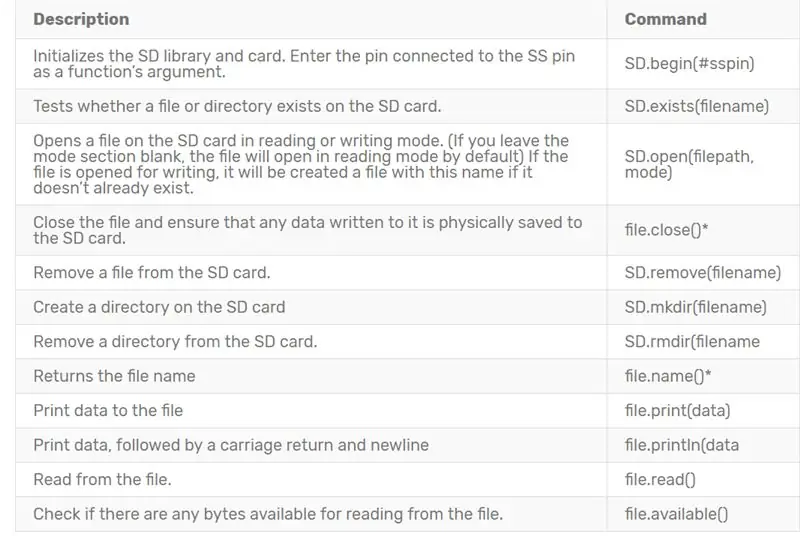
O scurtă explicație a comenzilor practice ale bibliotecii SD este oferită în tabelul atașat.
* fișier este o instanță din clasa Fișier. Aici puteți găsi mai multe informații despre biblioteca SD.
Pasul 4: Cum se utilizează cardul SD și Micro SD cu Arduino?
Bacsis
Modulul utilizat în acest tutorial este modulul micro SD, cu toate acestea, puteți utiliza codul și tutorialul și pentru modulele SD.
Pasul 5: Circuit
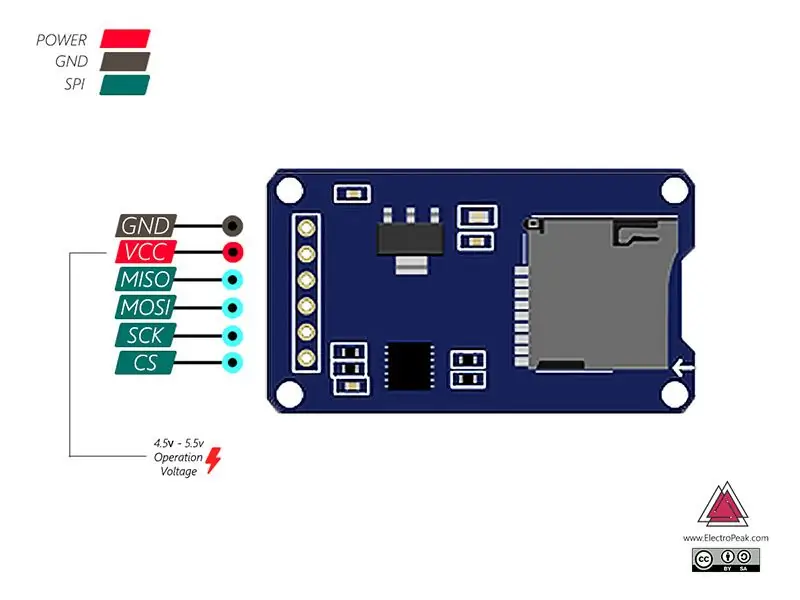
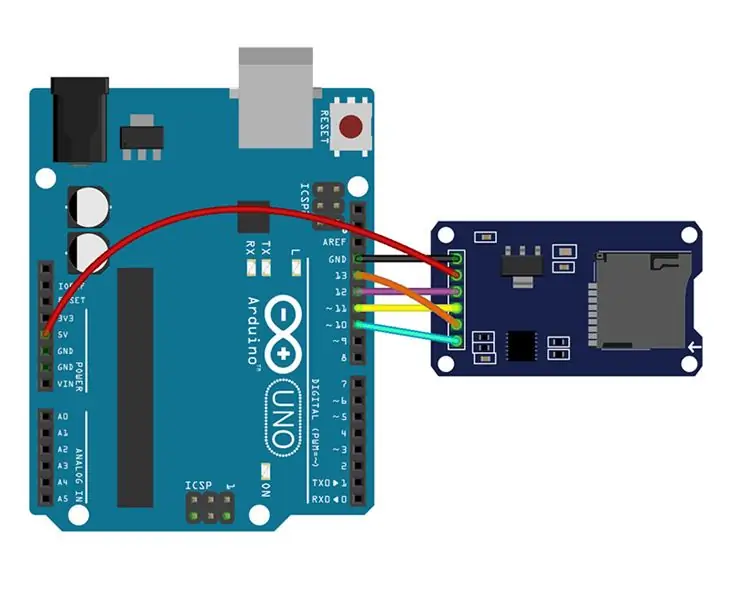
Utilizarea acestui modul este foarte simplă și configurația sa este ca imagine.
Pasul 6: Cod
Scrierea datelor pe cardul SD cu Arduino
Pasul 7: Rezultat
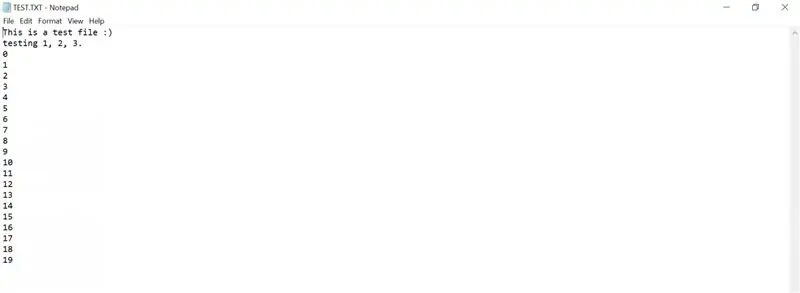
Rezultatul executării codului de mai sus
Pasul 8: Citirea datelor
Citirea datelor de pe cardul SD cu Arduino
Pasul 9: Rezultat
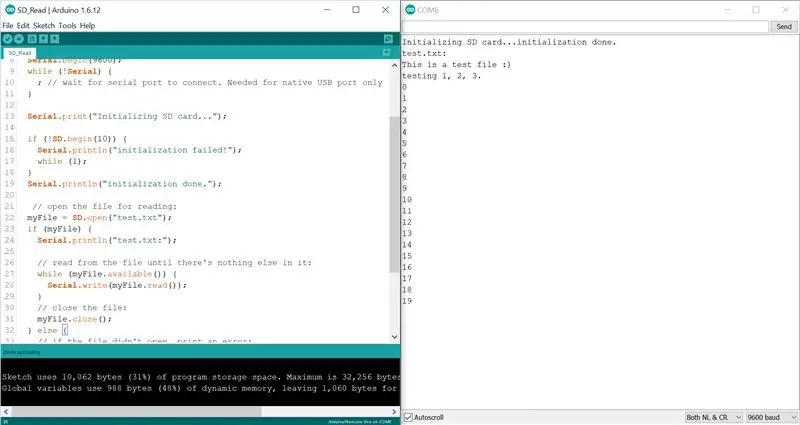
Rezultatul executării codului de mai sus
Pasul 10: Proiect: Salvați datele de temperatură pe un microSD folosind modulul DS3231
Puteți găsi DS3231 aici. Pe lângă ceasul și calendarul IC, acest modul are și un senzor de temperatură.
Pasul 11: Circuit
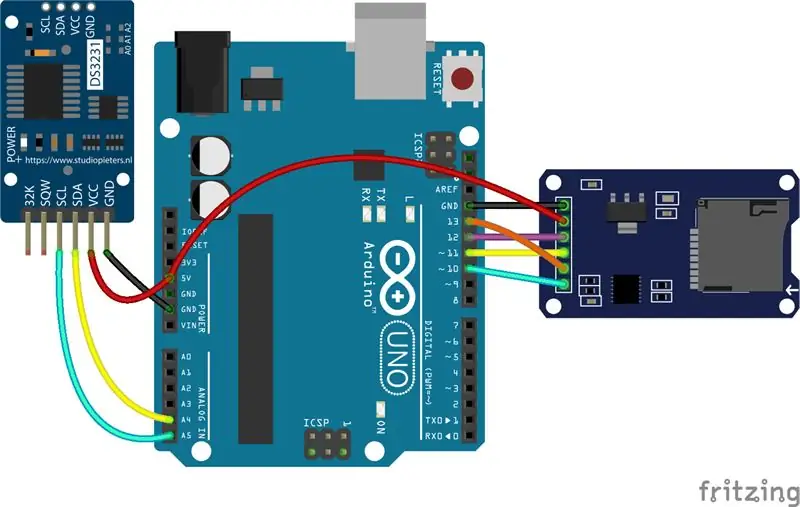
Pasul 12: Cod
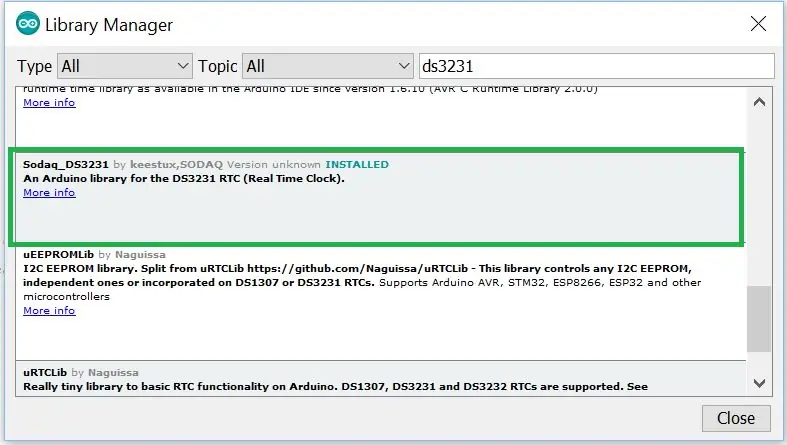
Pentru a lucra cu modulul DS3231, trebuie mai întâi să adăugați biblioteca (Sodaq_DS3231.h) la aplicația Arduino.
După stocarea temperaturii în diferite momente ale zilei, puteți atrage aceste informații în Excel folosind graficul.
Pasul 13: Desenați o diagramă în Excel:
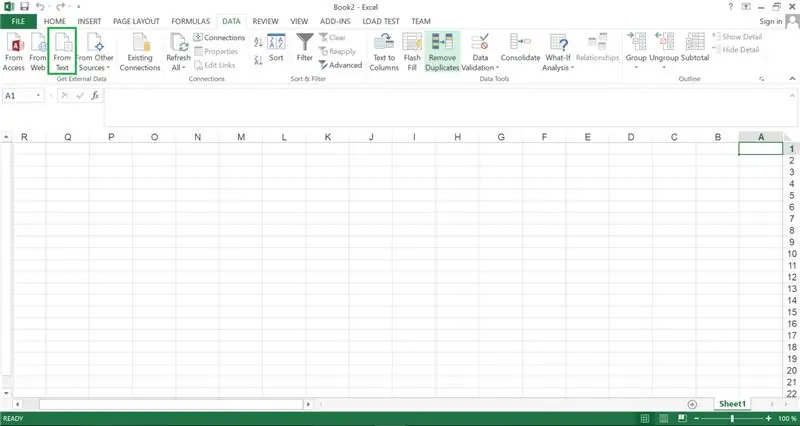
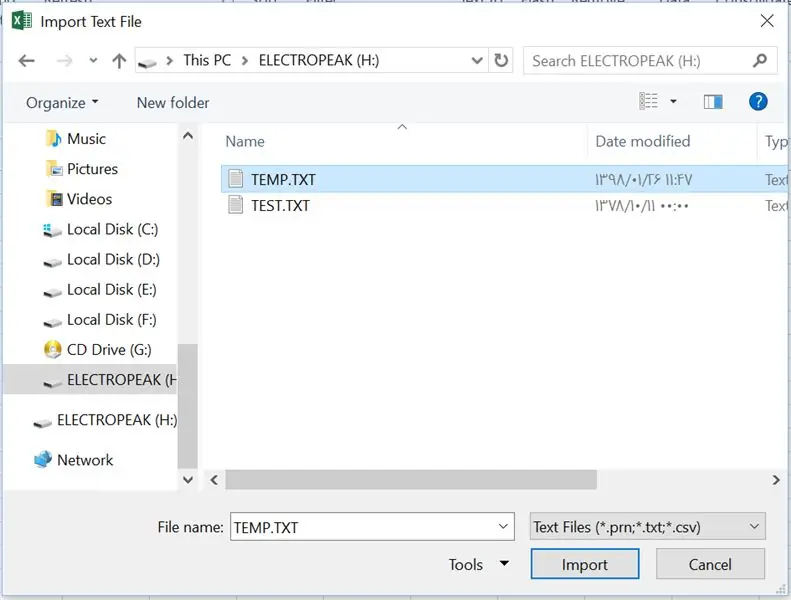
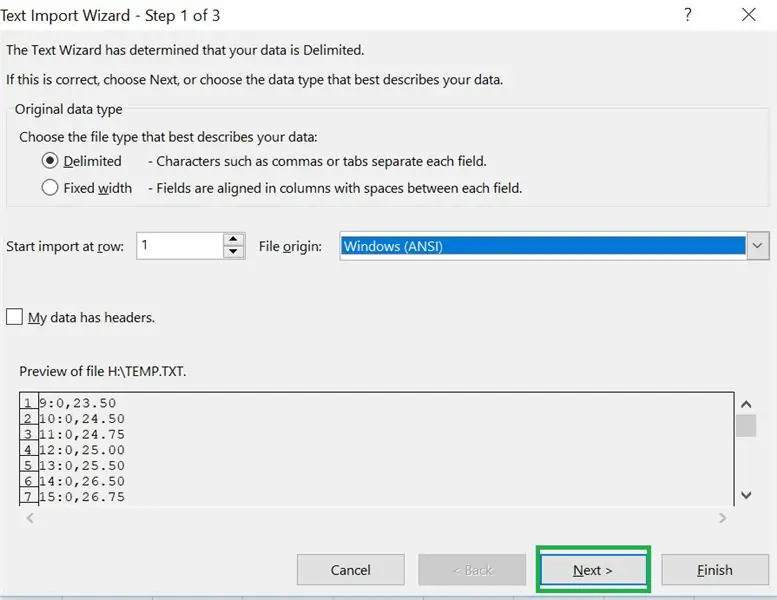
Pentru a face acest lucru, urmați acești pași:
Conectați cardul SD la computer.
Introduceți software-ul Excel și selectați opțiunea Din text din fereastra de date și selectați fișierul de pe cardul de memorie.
Pasul 14: Ce urmează?
- Creați un dispozitiv de control de intrare / ieșire. Folosind modulul RFID și Arduino, economisiți timpul de intrare și ieșire pentru mai multe persoane de pe cardul de memorie. (Luați în considerare un card RFID pentru fiecare persoană)
- Apreciați pagina noastră FaceBook pentru a observa cele mai recente proiecte și, de asemenea, pentru a sprijini echipa noastră.
Recomandat:
Cum să citiți un contor de energie electrică prin Arduino: 3 pași

Cum să citiți un contor de energie electrică prin Arduino: Deseori ar fi interesant să cunoașteți consumul actual de energie sau consumul total de energie al casei dvs. pentru a vă limita costurile pentru electricitate și pentru a proteja mediul înconjurător. Acest lucru nu este cu adevărat o problemă, deoarece în cea mai mare parte veți găsi un dispozitiv digital inteligent
Cum să citiți senzorul de presiune diferențială MPX5010 cu Arduino: 5 pași

Cum să citiți senzorul de presiune diferențială MPX5010 cu Arduino: Modul în care am scris codul este astfel încât să poată fi schimbat cu ușurință pentru a se potrivi unui alt senzor de presiune. Trebuie doar să modificați următoarele variabile const în cod pe baza valorilor din fișa tehnică pentru orice senzor de presiune: „senzor Offset”
Citiți și scrieți din portul serial cu Raspberry Pi folosind Wemos: 5 pași

Citiți și scrieți din portul serial cu Raspberry Pi folosind Wemos: comunicarea cu un Raspberry Pi utilizând un Wemos D1 mini R2
Cum să preluați date dintr-o bază de date Firebase pe NodeMCU: 7 pași

Cum să preluăm date dintr-o bază de date Firebase pe NodeMCU: Pentru acest lucru instructiv, vom prelua date dintr-o bază de date în Google Firebase și le vom prelua folosind un NodeMCU pentru analiză ulterioară. CERINȚE DE PROIECT: 1) NodeMCU sau controler ESP8266 cont pentru crearea unei baze de date Firebase. 3) Descărcați
Cum să scrieți cu un indicator laser albastru sau verde și să faceți fotografii: 3 pași

Cum să scrieți cu un pointer laser albastru sau verde și să faceți fotografii: un instructiv simplu, care vă va explica cum să scrieți, folosiți un pointer laser pentru a scrie pe suprafețe precum clădiri, sol etc. pentru fotografii foarte interesante
